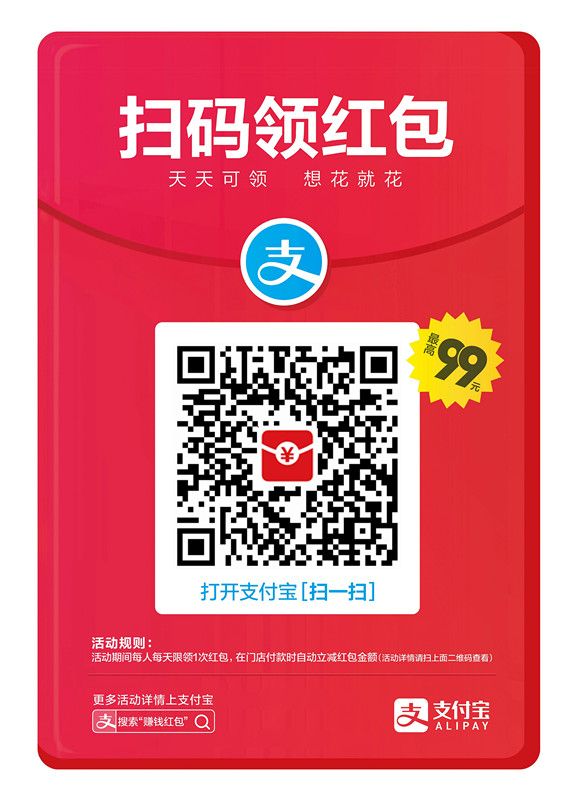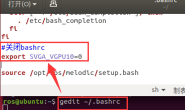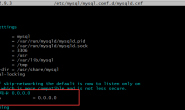在VMWare中装了Ubuntu18.04LTS,因为是要做开发,懒得每次都输入sudo XXX来执行特权命令。这里记录一下开启root权限,并使用对应root用户登录的操作。
系统环境
- 系统:Ubuntu 18.04 LTS 桌面版
- 用户:dev (也就是第一个创建的系统用户,为管理员用户)
- 最终目标:让dev成为root用户,并可以自动登陆
- 为什么不直接使用root? 因为某些软件会检查当前的用户名,如果是root,则会警告,无法正常打开。
- 其他说明: 非桌面版的服务器版,不存在这个问题,如果服务器版装了桌面,本方案也测试可行。
- //www.youranshare.com
- 请注意,再开始下面的操作之前,如果你用的是虚拟机,请首先创建一个快照,我担心万一你操作失误,出现意外!
修改/etc/gdm3/custom.conf
使用命令 sudo gedit /etc/gdm3/custom.conf 打开custom.conf文件(请注意你的系统中可能不是gdm3,根据实际情况进行处理),将自动登录和自动登录前面的注释去掉,并设置自动登录用户为你的用户,例如这里我的是dev用户,如图,设置完毕后,保存关闭该文件。
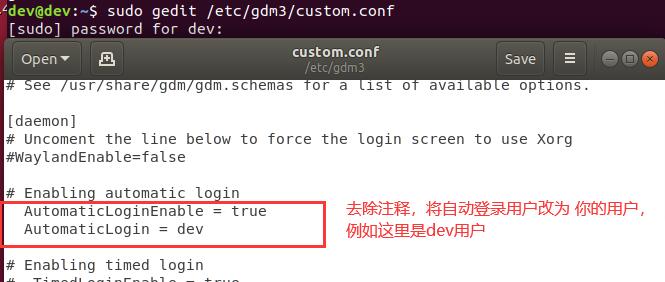
修改/etc/pam.d/gdm-autologin
使用命令 sudo gedit /etc/pam.d/gdm-autologin 打开gdm-autologin文件,找到图示的这一行,并在其前方添加#号,将该行注释掉,如图,设置完毕后,保存关闭该文件。
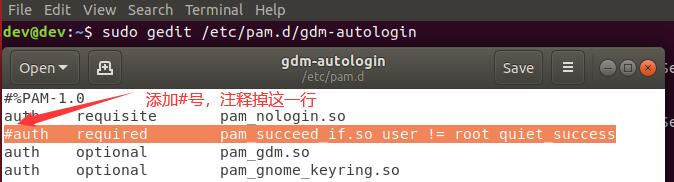
修改/etc/pam.d/gdm-passwd
使用命令 sudo gedit /etc/pam.d/gdm-passwd 打开gdm-passwd文件,找到图示的这一行,并在其前方添加#号,将该行注释掉,如图,设置完毕后,保存关闭该文件。

修改/etc/passwd文件,将用户uid修改为0
使用命令 sudo gedit /etc/passwd 打开passwd文件,找到你的用户名,例如这里我的是dev,将用户的uid修改为0,0就是root,组ID不要修改,否则某些软件无法使用root组账户打开,如图,设置完毕后,保存关闭该文件。

重启系统reboot
重启一下系统,此时将会自动登录你的账户,并且打开终端后可以看到,当前已经是root权限了。

关于使用root后,无法打开Firefox等软件的问题,参见下一篇文章。
转载请注明:悠然品鉴 » 在新版Ubuntu 16/18/19中使用root自动登录,以及无法使用root登录的问题(重复让创建用户)